很多上班族在做表格的时候,尤其是成本或销量类的表格时,经常有好多个科目,做出的折线图也是乱成一团,相互交叉,领导一看就烦。接下来介绍一种方法,可以做出单独的折线图,提高自身技能,让领导看了不烦。


新建表格
1、新建一个表格,把表格的数据按下列方法排序,虽然这种排序稍微浪费一点时间,但是不要急,等表格出来的一瞬间,就觉得值了。
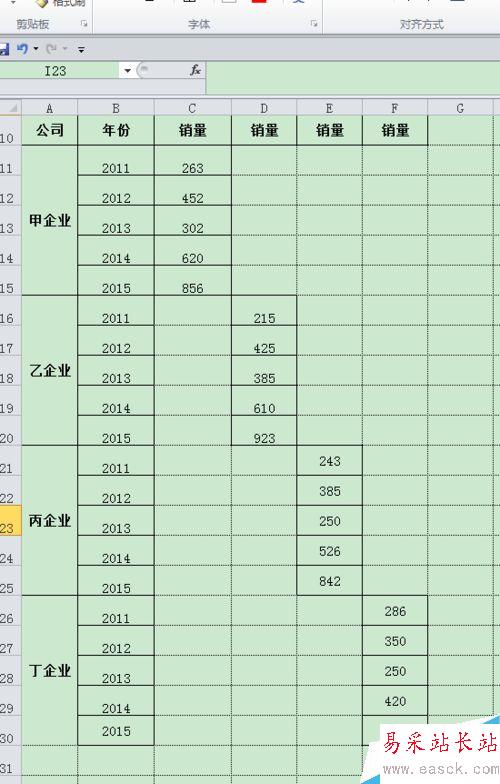
2、这个是4个企业的2011年-2015年的企业销量,一般用折线图单独表示出来,清晰明了,没有交叉相错的感觉。
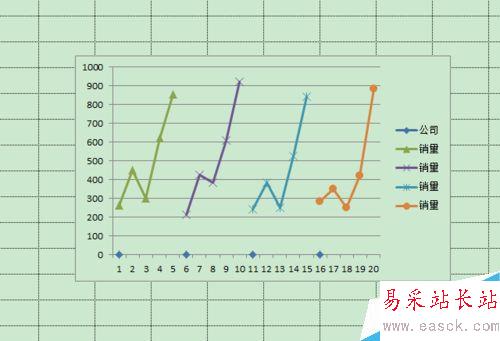
3、当然这只是4个不同的企业的折线图,如果是同一个企业的同一部门的5个小组,用这种表格效果就不会太明显。但也可以拿来作比较,那个小组销量好,一目了然。
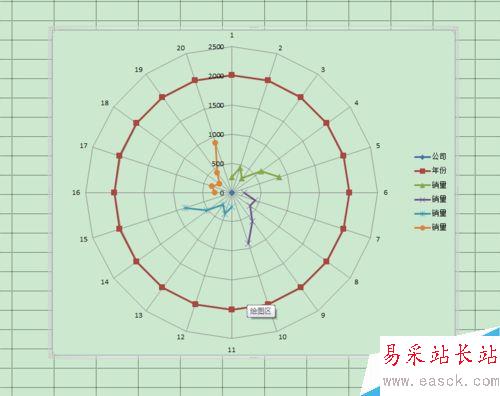
4、还有这种星空系的图表,看起来有没有很美腻,哈哈。这种图表做起来也很简单,看图,点击excel中的插入——其他图表——雷达图,简单易学。
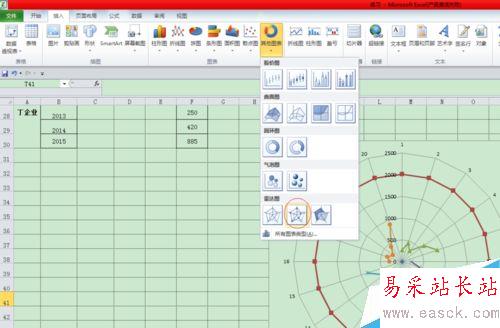
5、做表格的时候,前面的公司名称要记得合并单元格,如图,这样子做出来的表才不会乱,排列整齐。
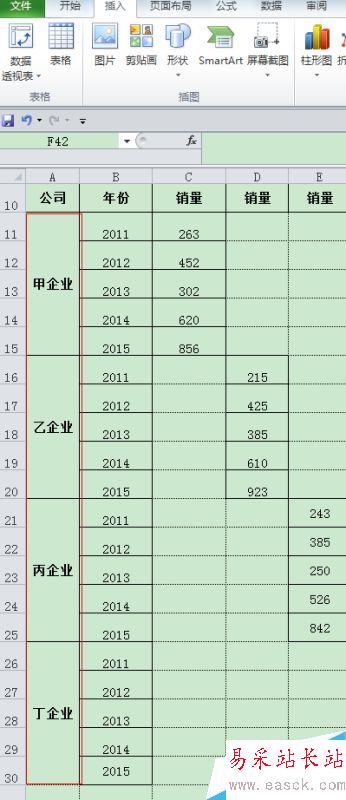
6、以上的方法简单,适用于表姐或表哥,若你不是,可以自己多练习练习,excel很神奇的软件,多加研究,做出自己想要的图片也是可能的。
注意事项
一开始的表格排列很重要,少一个排列,图表都会显示不一样。
以上就是用excel电子表格制作漂亮的单个折线图方法介绍,操作很简单的,大家学会了吗?希望能对大家有所帮助!
新闻热点
疑难解答